Cuando enciende su computadora Mac, todos pueden ver sus archivos almacenados. A veces, puede prestar su Mac a amigos o colegas, pero desea mantener privadas sus fotos personales y familiares. Lo que sea, es necesario ocultar fotos en Mac. Al hacerlo, no verá las imágenes ocultas en Mac en el destino original. Por lo tanto, puede navegar libremente por las fotos mientras otros miran por encima del hombro.
Este artículo le mostrará diferentes formas de hacer invisibles algunas fotos privadas de Mac. Puede usar el FileVault integrado o el álbum oculto para ocultar fotos en su computadora Mac. Si todavía está preocupado, puede usar el software Photo Vault para Mac de terceros para ocultar y bloquear fotos con contraseña de manera flexible. Solo lee y verifica.
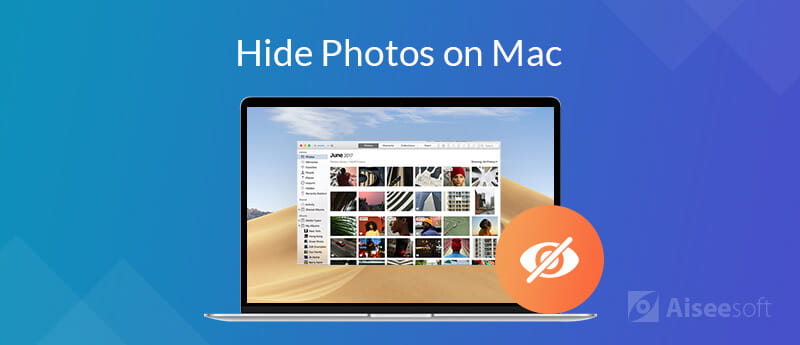
Puede obtener un servicio de seguridad de alto nivel de Aiseesoft Mac Cleaner. Es más que un software de limpieza de Mac. Puede ocultar fotos, videos, música y otros archivos en Mac con protección de contraseña. La unidad de su sistema no se cifrará. Las personas no pueden acceder a sus imágenes ocultas eligiendo simplemente "Mostrar álbum de fotos oculto".
En realidad, Mac Cleaner solo crea un espacio adicional para ocultar fotos en Mac con contraseña. Puede arrastrar y soltar archivos en la ubicación segura fácilmente. Una vez que desee editar o ver el archivo oculto, puede mostrarlo con un solo clic. Otros no pueden ver tus imágenes ocultas. Solo ejecuta Mac Cleaner, dirígete a la sección "Ocultar" e ingresa la contraseña correcta para ver tus fotos privadas.
Además, puede obtener muchas otras funciones interesantes del programa. Puede limpiar las galletas, búsquedas, descargas y visitas desde todos los navegadores en Mac con un solo clic. El buscador de duplicados puede ayudarlo a encontrar y eliminar archivos duplicados para liberar más espacio. Además, puede optimizar el rendimiento de Mac y eliminar archivos basura rápidamente.

Descargas
100% Seguro. Sin anuncios.
Paso 1. Descargue, instale y ejecute gratis Aiseesoft Mac Cleaner. Hacer clic Kit de herramientas para acceder a todas las herramientas interesantes.
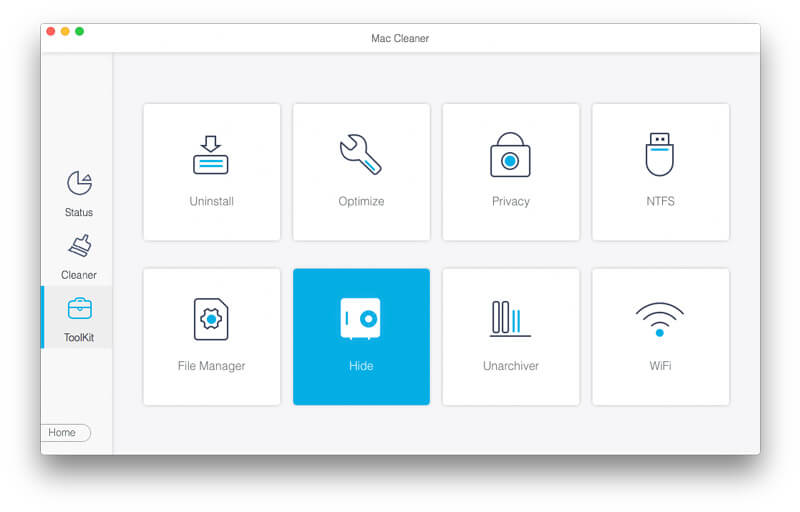
Paso 2. Haga clic Esconder para ocultar o cifrar fotos en Mac. Puede crear su propio espacio privado para ocultar fotos en Mac.
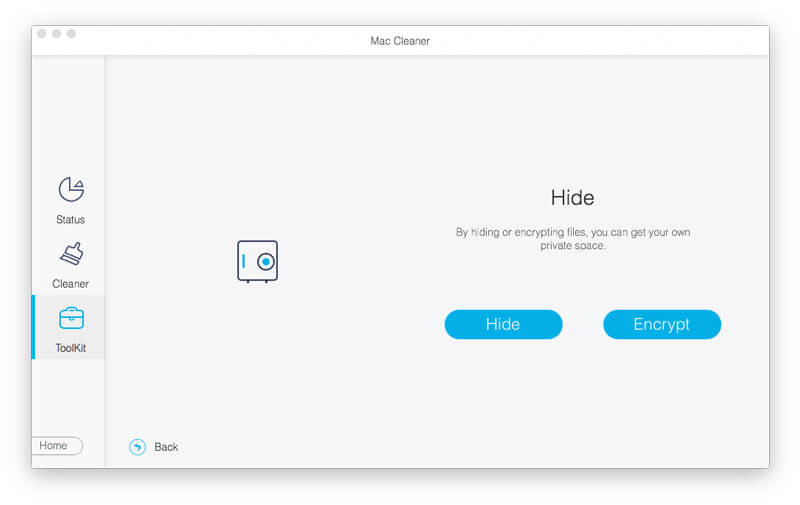
Paso 3. Haga clic en el Esconder opción en el Esconder interfaz. Se le pedirá que establezca una contraseña para proteger sus fotos ocultas en Mac. Hacer clic Confirmar seguir adelante.
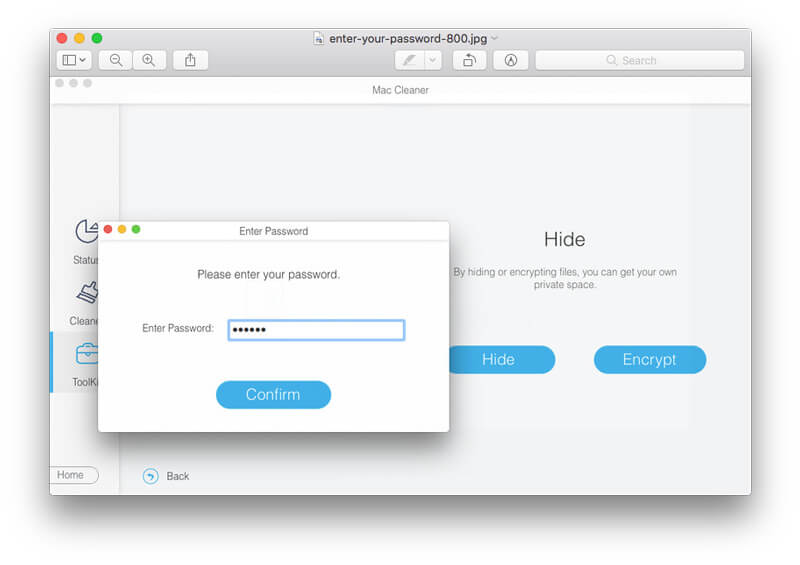
Paso 4. Ahora puede arrastrar y soltar fotos directamente en la sección Ocultar. También puede hacer clic en + junto a Nombre de archivo para agregar fotos de Mac.
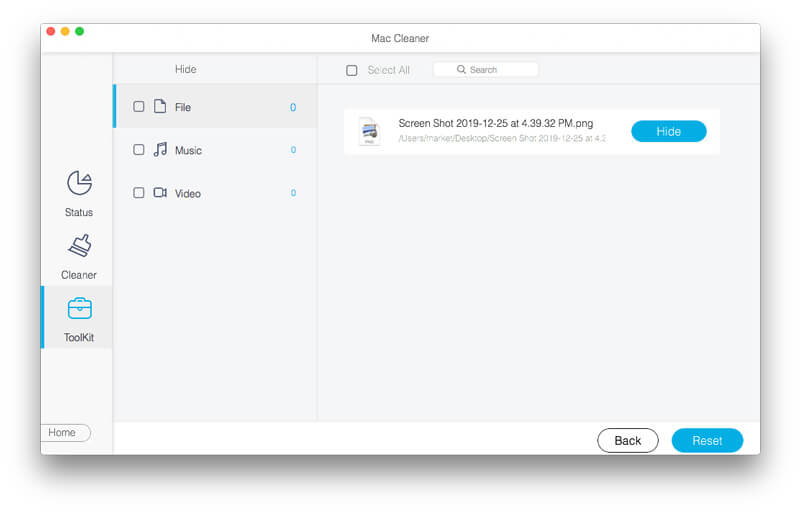
Paso 5. Haga clic Esconder junto a su imagen para ocultar fotos en Mac. La próxima vez que desee mostrar fotos en Mac, puede activar la opción rápidamente.
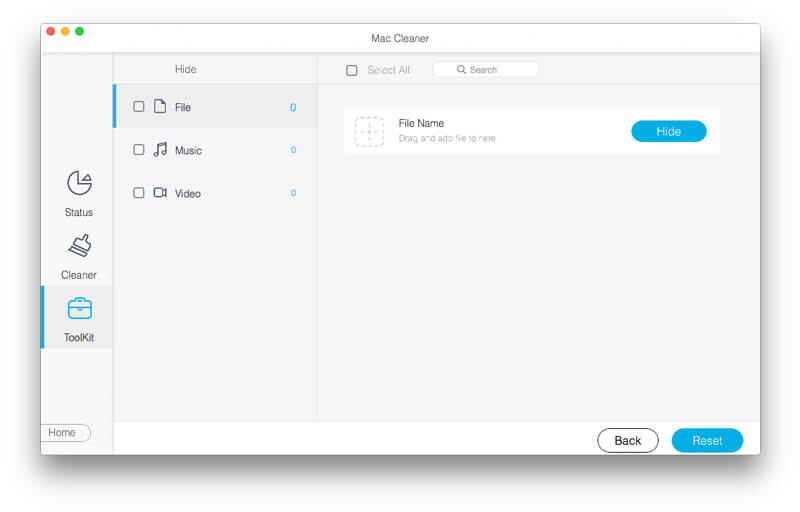
Paso 1. Ejecute Aiseesoft Mac Cleaner después de la instalación. Hacer clic Kit de herramientas y elige Esconder para navegar a la sección de bóveda de fotos.
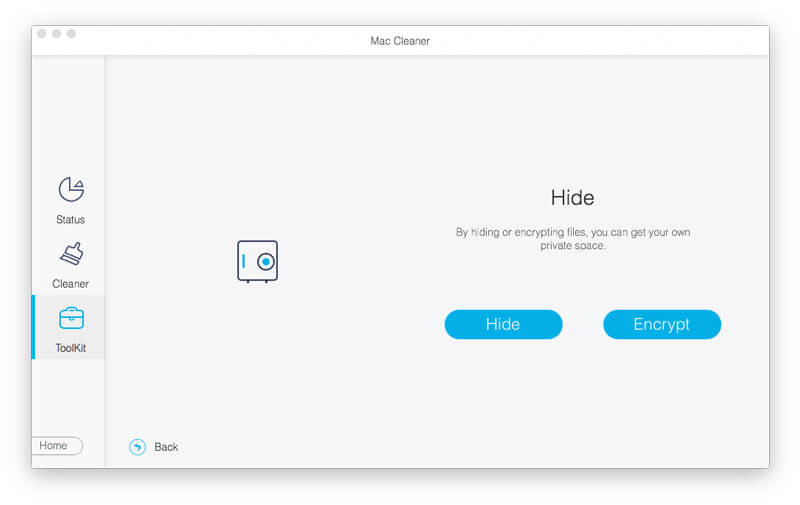
Paso 2. Haga clic Encrypt para bloquear fotos en MacBook Air y otros modelos. Si ha ocultado fotos de Mac anteriormente, puede ingresar la contraseña para continuar con el proceso. O puede configurar la contraseña para salvaguardar esta sección.
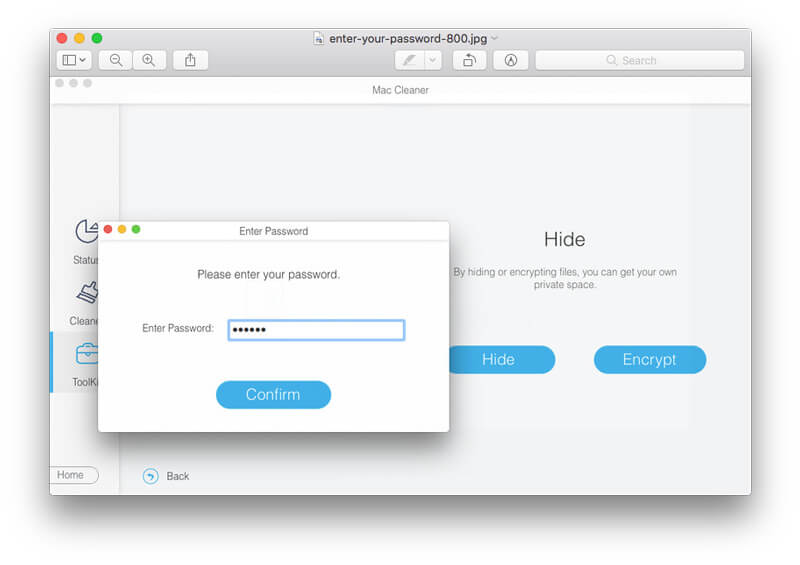
Paso 3. En el Encrypt sección, haga clic en + para agregar las fotos que desea bloquear con contraseña.
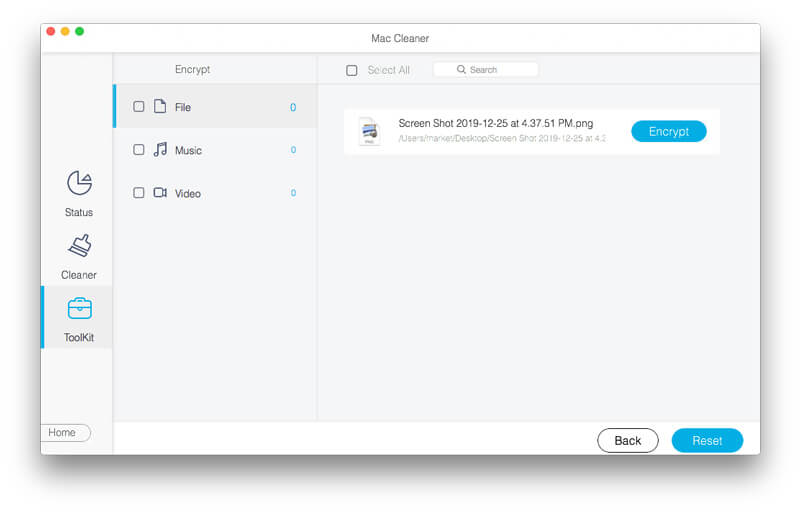
Paso 4. Haga clic Encrypt para proteger con contraseña las fotos en Mac. Puedes ver las fotos bloqueadas en el Archive Listado abajo. (Tú también puedes Mostrar archivos ocultos en Mac)
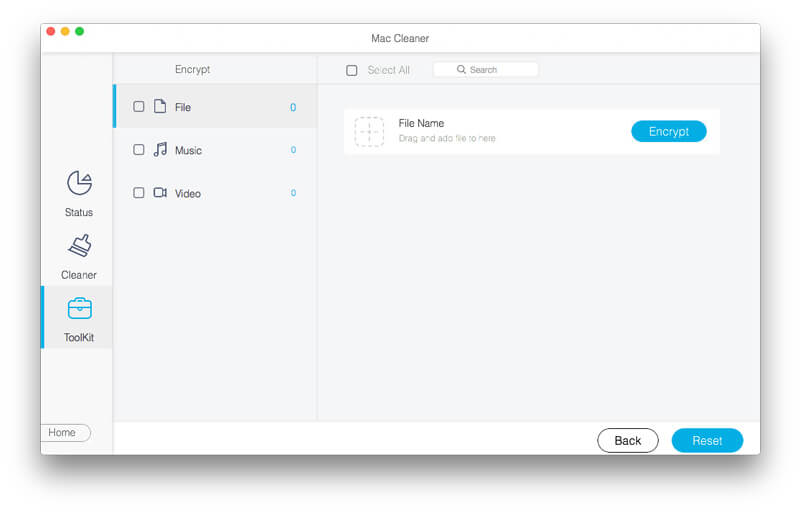
También puede crear un álbum oculto para ocultar fotos privadas en Mac. Sin embargo, no es una forma segura de proteger su privacidad. Otros pueden mostrar las fotos y álbumes ocultos sin contraseña fácilmente. Bueno, aún puede ocultar fotos en la aplicación Fotos en Mac para proteger las fotos de una eliminación por error.
Paso 1. Ejecute la aplicación Fotos en Mac.
Paso 2. Navega y elige las fotos que quieres ocultar.
Paso 3. Haga clic derecho en las fotos elegidas.
Paso 4. Elige Ocultar foto para ocultar fotos en la computadora Mac.
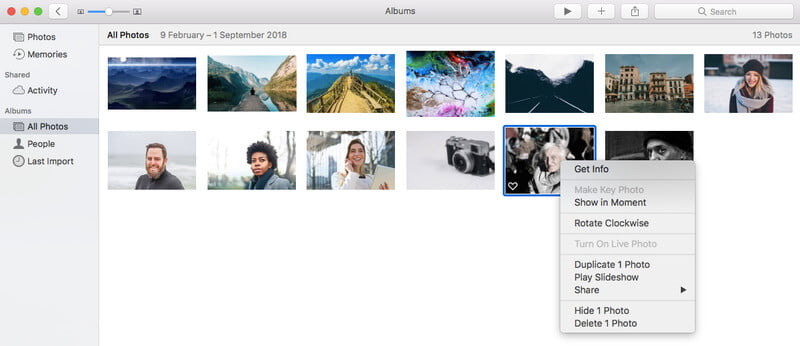
Puede cifrar la unidad del sistema para bloquear fotos en Mac. Si desea bloquear cierta foto, puede transferirla a la unidad cifrada. Sin embargo, el problema es que FileVault solo puede proteger sus fotos cuando su Mac está apagada. Si ingresa la contraseña, la unidad del sistema está disponible para todos los usuarios. Pero puedes proteger las fotos en Mac cuando te roban la computadora.
Paso 1. Haga clic en el ícono de Apple en la esquina superior izquierda de su computadora Mac.
Paso 2. Elige Preferencias del sistema de la lista.
Paso 3. Haga clic Seguridad y Privacidad. Luego dirígete al FileVault .
Paso 4. Haga clic en el icono de candado en la esquina inferior derecha para activar FileVault.
Paso 5. Introduzca la contraseña de administrador para confirmar. Más tarde, haga clic en Activar FileVault.
Paso 6. Mac se reiniciará inmediatamente. Después de eso, puede cifrar la unidad para bloquear fotos en Mac, así como aplicaciones, carpetas y más.
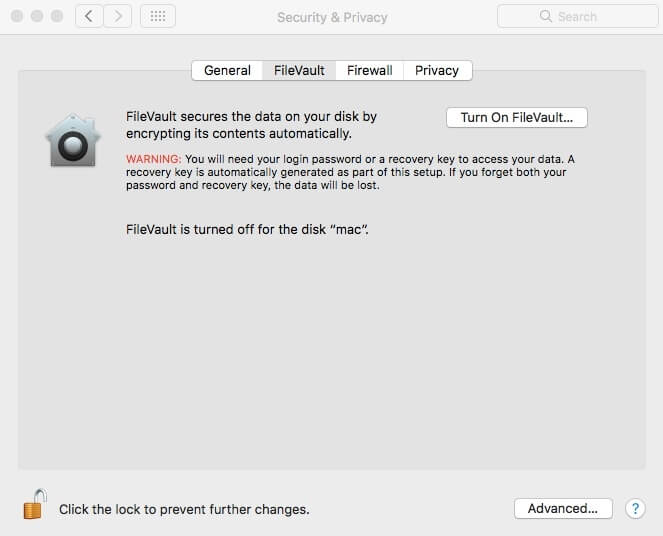
Conclusión
Uso de fotos para ocultar fotos en Mac no es una forma fiable. Todos pueden mostrar fotos sin su permiso. En cuanto a FileVault, es inútil cuando sales con tu computadora Mac abierta. Durante este tiempo, puede ejecutar Mac Cleaner para proteger con contraseña no solo fotos, sino también otros archivos en Mac de forma selectiva y segura. Simplemente descargue gratis el programa para probarlo ahora mismo.

Mac Cleaner es una herramienta profesional de administración de Mac para eliminar archivos basura, desorden, archivos grandes/antiguos, eliminar archivos duplicados y controlar el rendimiento de su Mac.
100% Seguro. Sin anuncios.